Как сделать цифровой термометр с помощью Arduino?
Цифровой термометр измеряет температуру тела человека и отображает ее на экране. Цифровые термометры, доступные на рынке, стоят немного дороже. Таким образом, если у нас дома есть необходимые компоненты, мы можем сделать недорогой цифровой термометр дома с той же эффективностью, что и на рынке.
 Цифровой термометр
Цифровой термометр
Программы для Windows, мобильные приложения, игры - ВСЁ БЕСПЛАТНО, в нашем закрытом телеграмм канале - Подписывайтесь:)
Как использовать датчик температуры для измерения температуры тела?
Мы знаем, что мы собираемся измерить температуру тела человека с помощью Arduino. Итак, давайте начнем собирать дополнительную информацию, чтобы начать проект.
Шаг 1: Компоненты
Если вы хотите избежать каких-либо неудобств в середине любого проекта, лучший подход – составить полный список всех компонентов, которые мы собираемся использовать. Второй шаг, прежде чем приступить к созданию схемы, состоит в том, чтобы пройти краткое изучение всех этих компонентов. Список всех компонентов, которые нам нужны в этом проекте, приведен ниже.
Шаг 2: Изучение компонентов
Поскольку мы уже составили список компонентов, давайте продвинемся на шаг вперед и кратко рассмотрим работу каждого компонента.
Arduino Nano – это микроконтроллерная плата. Микроконтроллер на нем – ATmega328P. Для работы требуется код C В этом коде мы сообщаем контроллеру, как и какие операции выполнять.
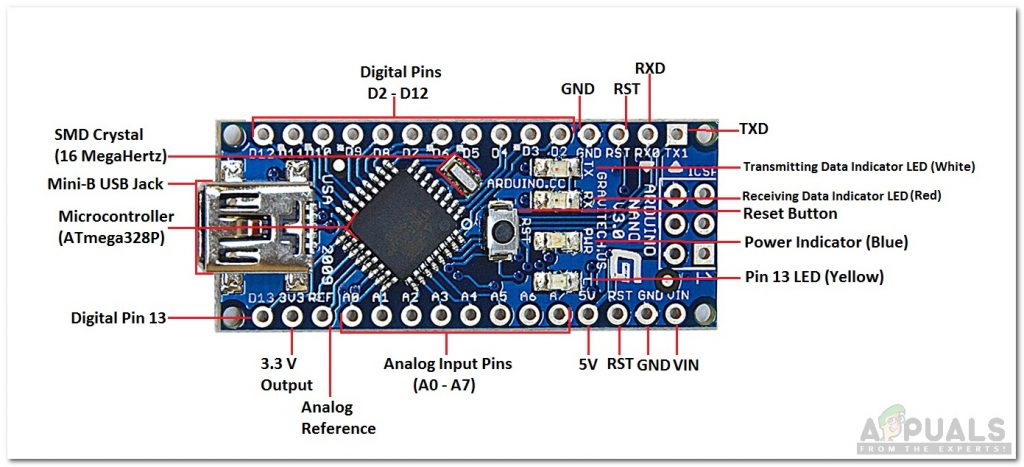 Ардуино Нано
Ардуино Нано
LM35 – это датчик температуры. Его форма похожа на транзистор. Он производит выходное напряжение, которое прямо пропорционально температуре. Выходное напряжение может быть легко использовано для определения температуры в градусах Цельсия. Это лучше, чем термисторы, потому что он более чувствителен к температуре и обеспечивает точные показания. Его диапазон составляет от -55 градусов до 150 градусов по Цельсию.

Шаг 3: Создание схемы
Давайте теперь соберем все компоненты вместе, чтобы сделать схему.
- Вставьте плату Arduino Nano в макетную плату.
- Возьмите датчик LM35 и соедините его ноги через соединительные провода «мужчина-женщина» к Arduino. Подключите Vcc и контакт заземления к 5V и заземлению платы Arduino Nano и подключите вывод OUT к A5 Arduino. Лучше подключить резистор с сопротивлением ww0 Ом с помощью контакта Vcc датчика температуры LM35.
 LM35 (Изображение предоставлено: Instructables)
LM35 (Изображение предоставлено: Instructables)
Шаг 4: Начало работы с Arduino
Если вы еще не знакомы с Arduino IDE. Не беспокойтесь, потому что пошаговая процедура установки и использования Arduino IDE приведена ниже:
- Загрузите последнюю версию Arduino IDE с Arduino,
- Подключите плату Arduino nano к ноутбуку и откройте панель управления.
- Нажмите «Оборудование и звук», а затем нажмите «Устройства и принтеры». Здесь найдите порт, к которому подключена ваша плата Arduino Nano. На моем ноутбуке это COM14, но он может отличаться на вашем ноутбуке.
 Поиск порта
Поиск порта - Нажмите на меню инструментов и установите плату на Arduino Nano.
 Настольная доска
Настольная доска - В том же меню «Инструменты» установите процессор как ATmega328P (Old Bootloader).
 Настройка процессора
Настройка процессора - Теперь в том же меню «Инструменты» установите порт, который вы уже видели в «Устройствах и принтерах».
 Настройка порта
Настройка порта - Загрузите приведенный ниже код и скопируйте его в свою среду IDE. нажмите кнопку загрузки, чтобы записать код на вашей плате Arduino Nano.
 Загрузить
Загрузить
щелчок Вот скачать код.
Шаг 5: Код.
Код очень прост. Это кратко объяснено ниже:
1. Пин Arduino для аналогового входа инициализируется в начале. Все переменные, которые будут использоваться позже для хранения различных значений, также инициализируются здесь.
датчик const int = A5; // Назначение аналогового контакта A5 переменной ‘sensor’
float tempc; // переменная для хранения температуры в градусах Цельсия
float tempf; // переменная для хранения температуры в градусах ферханита
плавание // временная переменная для хранения показаний датчика
2. void setup () – это функция, в которой мы инициализируем контакты Arduino для использования в качестве INPUT или OUTPUT. Скорость передачи данных также устанавливается в этой функции. Скорость передачи – это скорость связи платы микроконтроллера с подключенными датчиками.
void setup () {
pinMode (датчик, INPUT); // Настройка вывода датчика в качестве входа
Serial.begin (9600);
}
3. void loop () – это функция, которая повторяется в цикле. В этой функции ввод на плату Arduino обрабатывается, а вывод отправляется на другие контакты или отображается на последовательном мониторе.
void loop () {
Vout = analogRead (датчик); // Чтение значения с датчика
Vout = Vout * (5,0 / 1023,0);
tempc = Vout; // Сохранение значения в градусах Цельсия
tempf = (Vout * 1.8): +32; // Преобразование температуры в Ferhanite
Serial.println (“в градусах C =”);
Serial.print (tempc);
Serial.println (“в градусах F =”);
Serial.print (tempf);
Serial.println (“”);
задержки (500); // Задержка в 1 секунду для удобства просмотра
}
В приведенной выше функции аналоговый вход поступает на вывод A5 Arduino. Этот аналоговый вход преобразуется в цифровую форму по формуле. В этой формуле аналоговый вход умножается на общее напряжение, обеспечиваемое платой микроконтроллера, и делится на максимальное аналоговое значение, которое составляет 1023.
Когда эти аналоговые данные преобразуются в цифровую форму, они непосредственно интерпретируются как температура в градусах Цельсия. Чтобы отобразить температуру феранита на последовательном мониторе, мы использовали формулу для преобразования этой температуры в феранит, а затем отобразили ее на экране.
Теперь, как мы сделали цифровой термометр с использованием Arduino. Наденьте датчик LM35 на руку, накройте его тканью и наслаждайтесь измерением температуры своего тела.
Программы для Windows, мобильные приложения, игры - ВСЁ БЕСПЛАТНО, в нашем закрытом телеграмм канале - Подписывайтесь:)

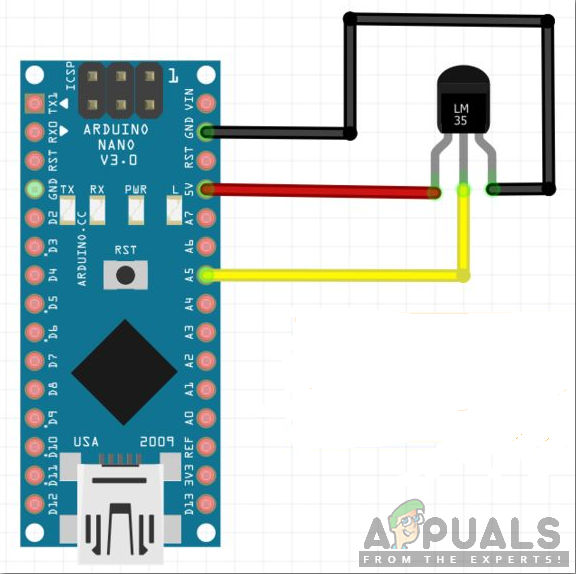 LM35 (Изображение предоставлено: Instructables)
LM35 (Изображение предоставлено: Instructables)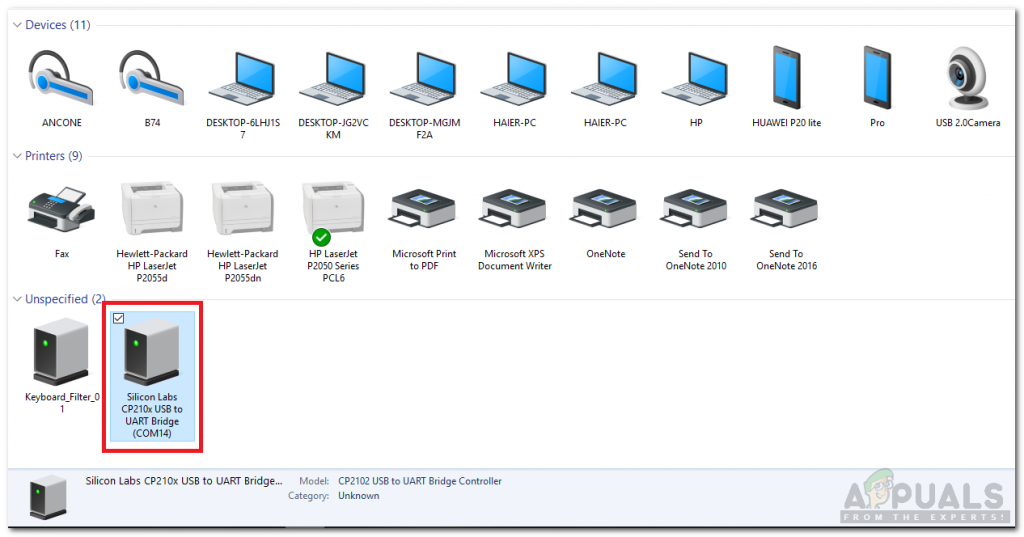 Поиск порта
Поиск порта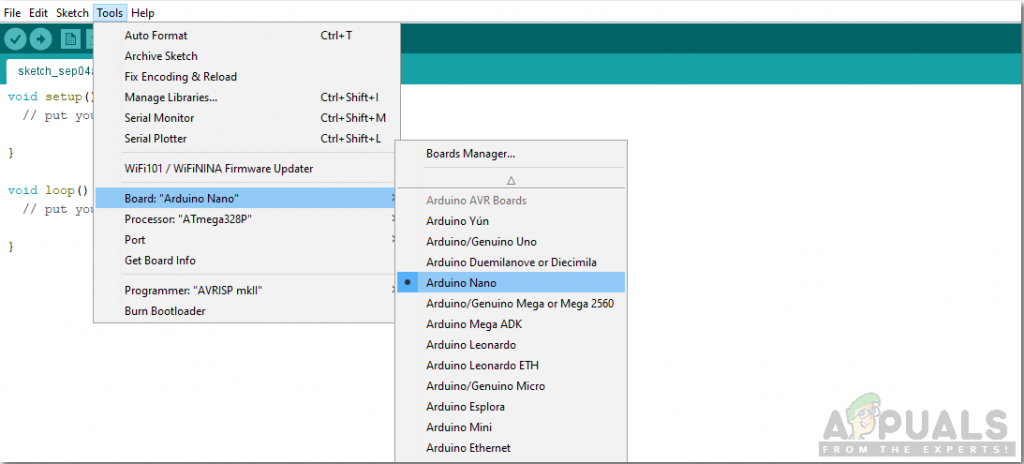 Настольная доска
Настольная доска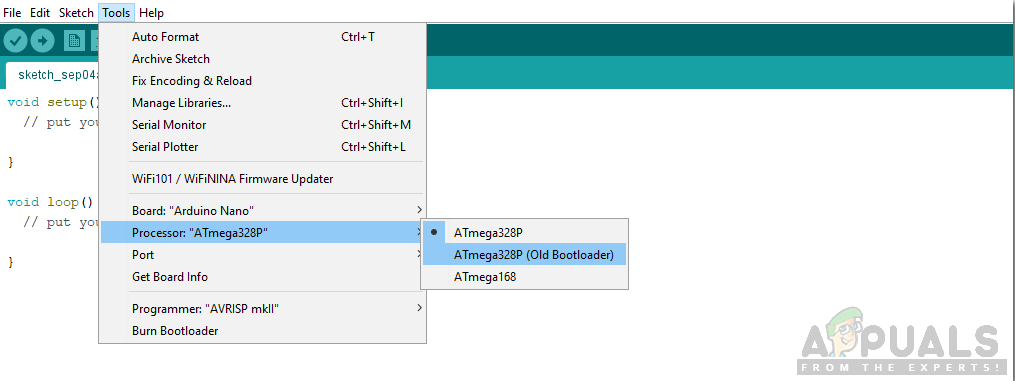 Настройка процессора
Настройка процессора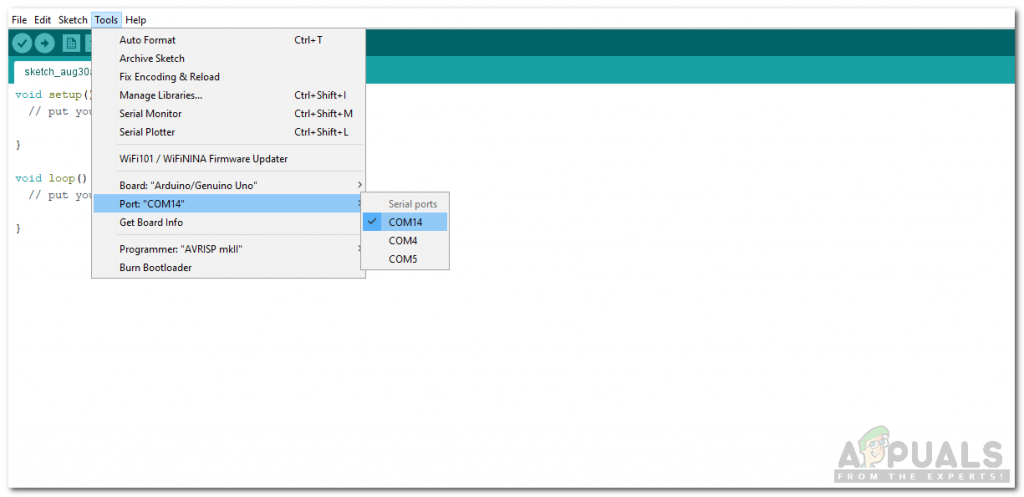 Настройка порта
Настройка порта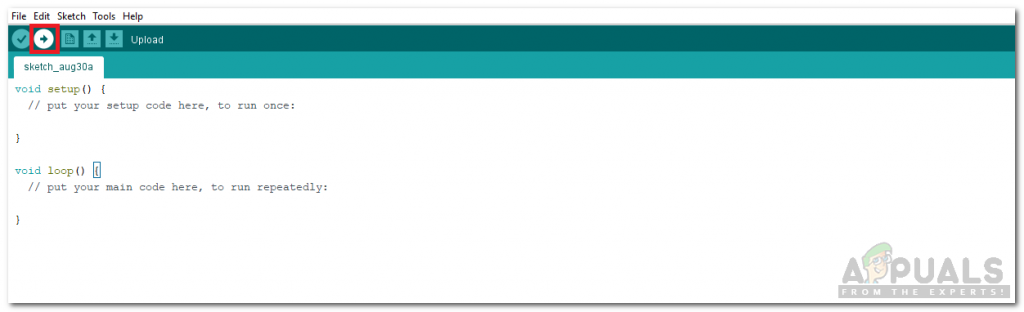 Загрузить
Загрузить